8 најчешћих проблема са Мац-ом и како их решити
Мацос / / January 07, 2021
1. Мац се изненада поново покреће

Рачунар се изненада замрзава, приказује поруку о потреби поновног покретања, искључује се и поново покреће. Појавиће се грешка „Мац је поново покренут због проблема“.
То значи да сте суочени са Кернел Паниц, "кернел паником". Ово је практично исто као плави екран смрти на Виндовс-у. Ако се грешка понавља више пута, покушајте следеће.
- Уклоните све периферне уређаје који можда узрокују проблем. На пример, ако Кернел Паниц почне да се појављује након повезивања нове веб камере или спољне звучне картице, искључите их, користите рачунар и погледајте да ли ће проблем нестати.
- Проверите да ли имате довољно слободног простора на системском погону. Понестајање простора такође може довести до грешака, па избришите све датотеке које не користите.
- Извршите потпуно скенирање система. Поново покрените уређај, притисните и држите тастер Д док се не појави „Провера рачунара Мац“. Ако систем открије проблем са хардвером, обавестиће вас о томе. Потрагом кода грешке можете сазнати шта тачно не функционише овде.
- Покрените се у безбедни режим. Поново покрените Мац, а затим притисните и држите тастер Схифт. Унесите лозинку. Мац ће се покренути у сигурном режиму, проверавајући на диску грешке и отклањајући их. Да бисте изашли из сигурног режима, једноставно поново покрените рачунар.
- Покрените тест РАМ-а. Преузмите алат мемтест86 и напишите га на УСБ стицк са Етцхер. Затим покрените Мац са диска и покрените проверу РАМ-а. Ако мемтест86 пријави грешке, мораћете да замените траку меморије.
- Поново инсталирајте мацОС. То је универзални лек за све проблеме.
Читајући сада📱
- Како откључати телефон ако сте заборавили лозинку, ПИН или образац
2. Апликације висе

Мац је безобразно спор или се потпуно смрзава, а ви стално видите вртећи дугини точак уместо курсора. Апликације се покрећу 10 минута и дуго не реагују на притиске.
- Проверите да ли имате довољно слободног простора на системском погону. Најмање 10 ГБ ССД-а требало би да буде бесплатно, више је боље. Очистите погон од све сувишно. Купите спољне медије и на њима чувајте своје личне датотеке.
- Извршите потпуно скенирање система. Поново покрените свој Мац, притисните и држите тастер Д док се не појави „Провера вашег Мац-а“. Сачекајте крај теста - можда ће открити грешке на диску или меморији. Ако систем није пронашао ништа, има смисла поново га користити мемтест86.
- .Покрените услужни програм за диск. Затим одаберите системски погон и кликните на дугме „Прва помоћ“. Систем ће покушати да пронађе и исправи могуће грешке. Ако Диск Утилити пријави медијске проблеме, треба да направите копију датотека из њега и инсталирате нову.
- Уклоните апликације које захтевају ресурсе. Понекад се старији Мац рачунари муче да се носе са тешким програмима. Одбаците их у корист лакших колега: замените Цхроме Сафари-јем, Пхотосхоп ГИМП-ом, Еверноте Симпленоте-ом.
- Онемогућите позадинске процесе. Неки функцијепопут Спотлигхт индексирања или прављења резервних копија Тиме Мацхине-а могу много успорити ваш Мац. Искључи их.
- Поново инсталирајте мацОС. Тако ћете се дефинитивно ослободити непотребних прождрљивих апликација, смећа на диску и нетачних подешавања.
- Инсталирајте систем на ССД. Ако на Мац-у и даље имате чврсти диск уместо ССД-а, није изненађење да он заостаје. Опремите свој рачунар нови ССДи постићи огромно побољшање перформанси.
Откриј више🖥
- Шта урадити ако се ваш Мац успори
3. Скраћено трајање батерије

Батерије не трају вечно и временом показују знаке старења. Ако ваш лаптоп почне горе да пуни, а понекад чак и одбије да ради без прикључења на електричну мрежу, покушајте следеће.
- Проверите стање батерије. Да бисте то урадили, кликните Аппле → Абоут Тхис Мац → Систем Репорт → Повер Оптионс → Он Баттери. Овде можете видети кроз колико је циклуса пуњења и пражњења прошла батерија. Ако ваш Мац у пољу Стање приказује нешто попут сервисне батерије, време је да га промените.
- Проверите батерију помоћу независних апликација. На пример, цоцонутБаттери. Инсталирајте, покрените и приказаће се у каквом је стању Мац батерија.
- Поново покрените контролер управљања системом (СМЦ). Ако је сама батерија у добром стању, проблем може бити у СМЦ-у који је контролише. Учини ресетовати СМЦ. Такође помаже ако рачунар одбије да се пуни. На новијим Мац моделима (2018 и новији), ово захтева искључивање уређаја, а затим држање дугмета за напајање 10 секунди. Стари поступак је мало је другачији.
- Смањите потрошњу батерије. Отворите Лаунцхпад → Остало → Системски монитор → Енергија и погледајте које апликације највише троше батерију. Покрените тешке програме попут Пхотосхоп-а или Премиер Про-а само када су повезани у електричну утичницу. Користите Сафари уместо Цхроме-а или Фирефока: енергетски је ефикаснији.
Проучи питање🖥
- Шта урадити ако се ваш Виндовс, мацОС или Линук лаптоп не напуни
4. Мац се неће покренути

Укључите Мац и он показује само црни екран. Или сива са знаком питања. Најчешће је то могуће због проблема са каблом, неуспелог ажурирања ОС-а или неуспеха СМЦ-а.
- Проверите каблове. Уверите се да је утикач прикључен у утичницу.
- Покрените се у безбедни режим. Да бисте то урадили, притисните и држите тастер Схифт док укључујете Мац. Рачунар ће се покренути са потребним минимумом системских компоненти. Ако у овом режиму све иде добро, онда је проблем у новоинсталираним апликацијама или новом хардверу.
- Ресетујте СМЦ. Ово може помоћи ако ваш Мац не реагује ни на дугме за напајање. Искључите све каблове, а затим притисните и задржите дугме за напајање 10 секунди.
- Проверите диск. Држите Цмд + Р док се Мац покреће. Затим отворите Диск Утилити, одаберите системски погон и кликните Фирст Аид.
- Поново инсталирајте мацОС. Ако све друго не успе, уђите у режим опоравка држећи Цмд + Р током покретања и изаберите опцију „Поново инсталирај мацОС“.
5. Вентилатори су бучни или позадинско осветљење не ради

Ако имате проблема са већ поменутим контролором управљања системом (СМЦ), можда ћете наићи на њих невоље попут стално бучних вентилатора, неисправних ЛЕД и индикатора, нерадног позадинског осветљења тастатура.
Поред тога, Мац ће се понекад сам искључити или одбити да се пуни. Или ће му перформансе пасти или повезани уређаји више неће бити препознати.
Постоји само један начин да се решите овог проблема - ресетовање СМЦ-а. Прекините везу, држите дугме за напајање 10 секунди, а затим отпустите и поново активирајте свој Мац. Могу се пронаћи детаљи за различите моделе рачунара овде.
6. Подешавања и системско време се губе

Када је Мац искључен, чувају се нека подешавања, као што су редослед покретачких дискова или време у такозваној трајној меморији случајног приступа (НВРАМ) или параметарској меморији случајног приступа (ПРАМ). Ако се ова подешавања изгубе због нестанка струје, ваш Мац се можда неће правилно покренути или трајно заборавити вашу временску зону.
- Онемогућите лозинку за фирмвер. То може учинити до упутства. Ако приликом уласка у режим опоравка не унесете лозинку, то не морате да радите.
- Ресетујте ПРАМ или НВРАМ. Искључите свој Мац, а затим покрените и држите Алт + Цмд + П + Р. Сачекајте 20 секунди. Рачунар ће се поново покренути и ресетовати.
7. Мац се прегрева

Када се ваш МацБоок прегреје, то постаје приметно: врело метално кућиште чини га непријатним за држање. Тачну температуру можете сазнати помоћу бесплатне смцФанЦонтрол или плаћен иСтат менији - у нормалном раду не би требало да пређе 95 ° Ц. Ако је температура стално висока, уређај ће можда почети спонтано да се искључује.
- Ресетујте СМЦ. Будући да СМЦ такође контролише вентилаторе, проблеми с њим доводе до њиховог неисправног рада и прегревања.
- Обезбедити одговарајућу вентилацију. Понекад Мац укључи своје вентилаторе пуном снагом да очисти систем ако су отвори за вентилацију блокирани. Држите га на тврдој подлози, одржавајте га чистим и хладним у соби.
- Очистите Мац. ти требаће цилиндар компримованог ваздуха, одвијачи и салвете. Али, ако нисте сигурни у своје способности, боље је да свој Мац однесете на сервис.
Боокмарк👨💻
- 15 лоших навика које могу убити ваш лаптоп
8. мацОС се не искључује како се очекивало
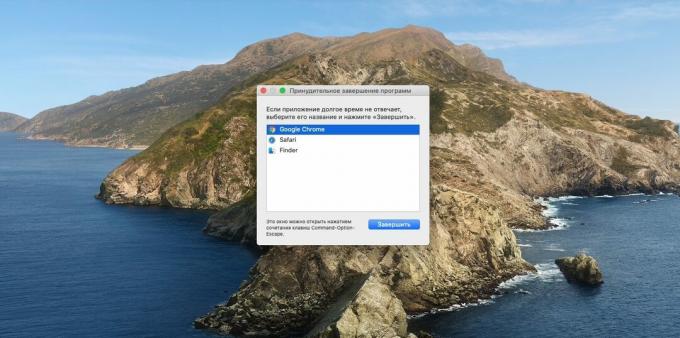
Најчешће се то догађа зато што нека апликација у позадини блокира искључивање.
- Затворите све програме. Кликните десним тастером миша на све покренуте апликације у Доцку и изаберите Форце Куит. Притисните Цмд + Алт + Есц и затворите све процесе у прозору који се појави.
- Зауставите обустављене процесе. Ако се апликација не затвори ни преко менија Форце Куит, кликните на Лаунцхпад → „Остало“ → „Надгледање система“, одаберите жељени поступак и кликните на дугме крстићем "Зауставити".
- Искључите све периферне уређаје. Понекад повезани уређаји спречавају Мац да се искључи. Извуци их.
- Насилно онеспособити. Притисните и држите дугме за напајање (или читач отиска прста Тоуцх ИД) док се Мац не искључи. Међутим, ово је крајња мера коју не треба злоупотребљавати.
Ако сте пробали све, а Мац и даље не ради онако како желите (или уопште не функционише), време је да одете у сервисни центар. Надам се да ваш Аппле Царе још није истекао.
Прочитајте такође🧐
- Како пренети датотеке са Андроида на Мац и обрнуто
- Шта урадити ако се ваш Виндовс, мацОС или Линук лаптоп не напуни
- 10 ствари које треба узети у обзир приликом избора преносног рачунара


